Dupliquez l’écran de votre smartphone sur votre ordinateur : voici comment procéder en quelques étapes simples !
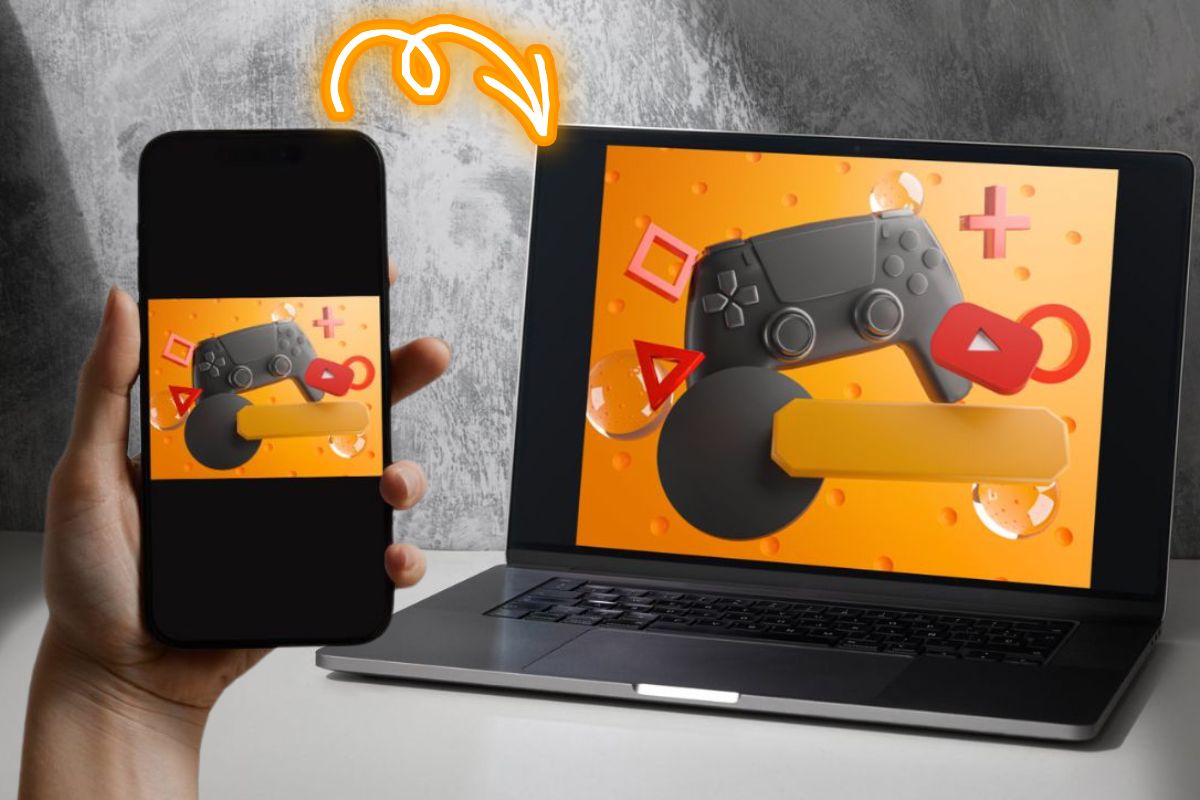
Vous souhaitez projeter l’écran de votre smartphone sur votre ordinateur pour des besoins professionnels ou personnels ? Ne vous inquiétez pas, car nous avons la solution idéale pour vous ! Suivez ces quelques étapes simples pour partager le contenu de votre téléphone sur votre PC en un clin d’œil.
Prérequis
Avant de commencer, assurez-vous de disposer d’un smartphone et d’un ordinateur équipé de Windows 1607 ou d’une version ultérieure. Une connexion Wi-Fi fonctionnelle est également requise pour cette opération.
Étape 1 : connectez-vous au même réseau
La première étape consiste à connecter vos deux appareils au même réseau. Assurez-vous que votre smartphone et votre PC sont tous deux connectés au même Wi-Fi. Vous pouvez vérifier cette connexion en vous assurant que les deux appareils sont connectés à votre box Internet.
Étape 2 : connectez votre PC
Sur votre ordinateur, rendez-vous dans la barre des tâches et saisissez « se connecter ». Sélectionnez l’option correspondante qui apparaît sur votre écran. Une fenêtre bleue devrait s’ouvrir et indiquer que votre PC est prêt à être connecté à votre smartphone.
Étape 3 : connectez votre smartphone
Passez à la configuration de votre smartphone proprement dite. Accédez aux paramètres de votre téléphone et recherchez la section des réseaux sans fil. Sélectionnez « plus » et activez l’option d’affichage sans fil.
Vous devriez alors voir le nom de votre ordinateur s’afficher. Appuyez dessus pour lancer la projection sur votre ordinateur.
En quelques étapes simples, vous aurez réussi à dupliquer l’écran de votre smartphone sur votre ordinateur. Profitez de cette fonctionnalité pour regarder vos contenus préférés, partager des présentations ou simplement pour une meilleure expérience de visualisation.

Commentaires
Laisser un commentaire